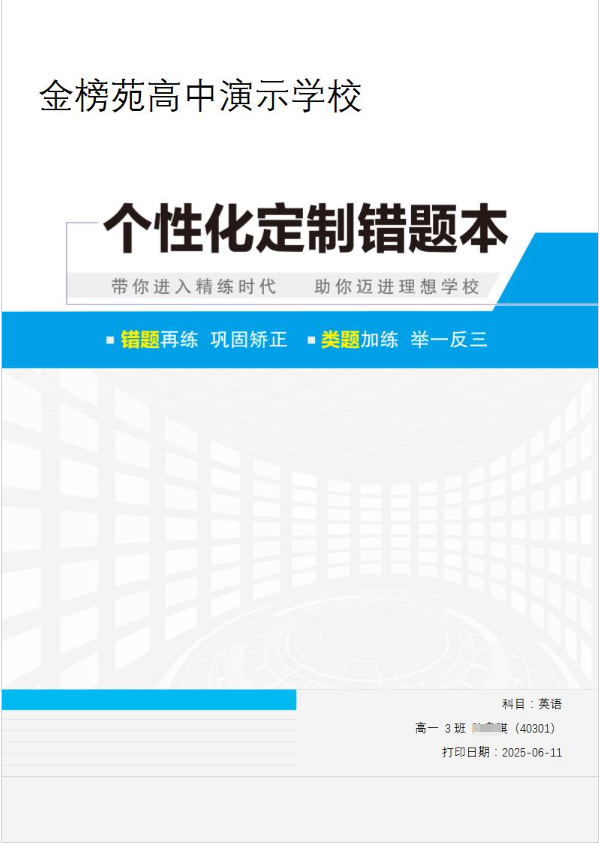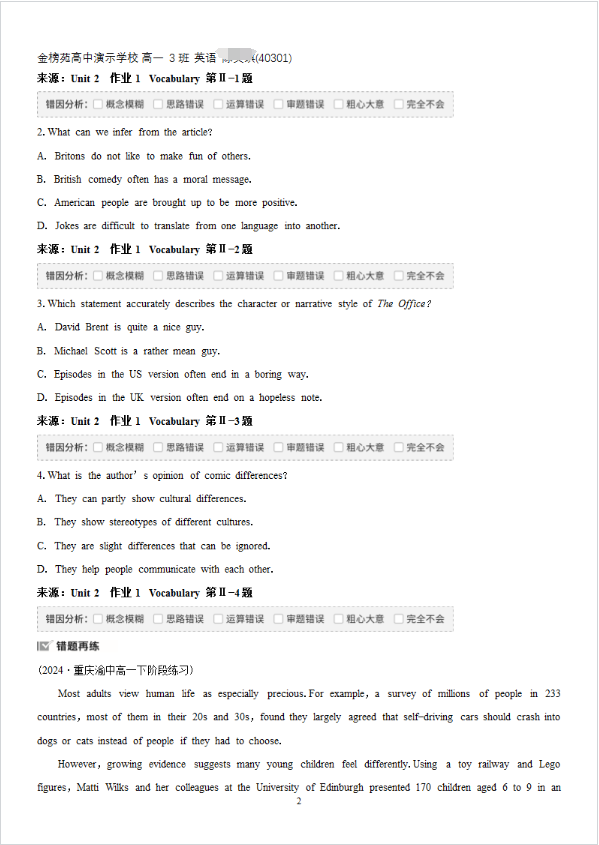一、进入界面
路径:在“作业考试-->错题本”中,可查看历次作业/考试错题。
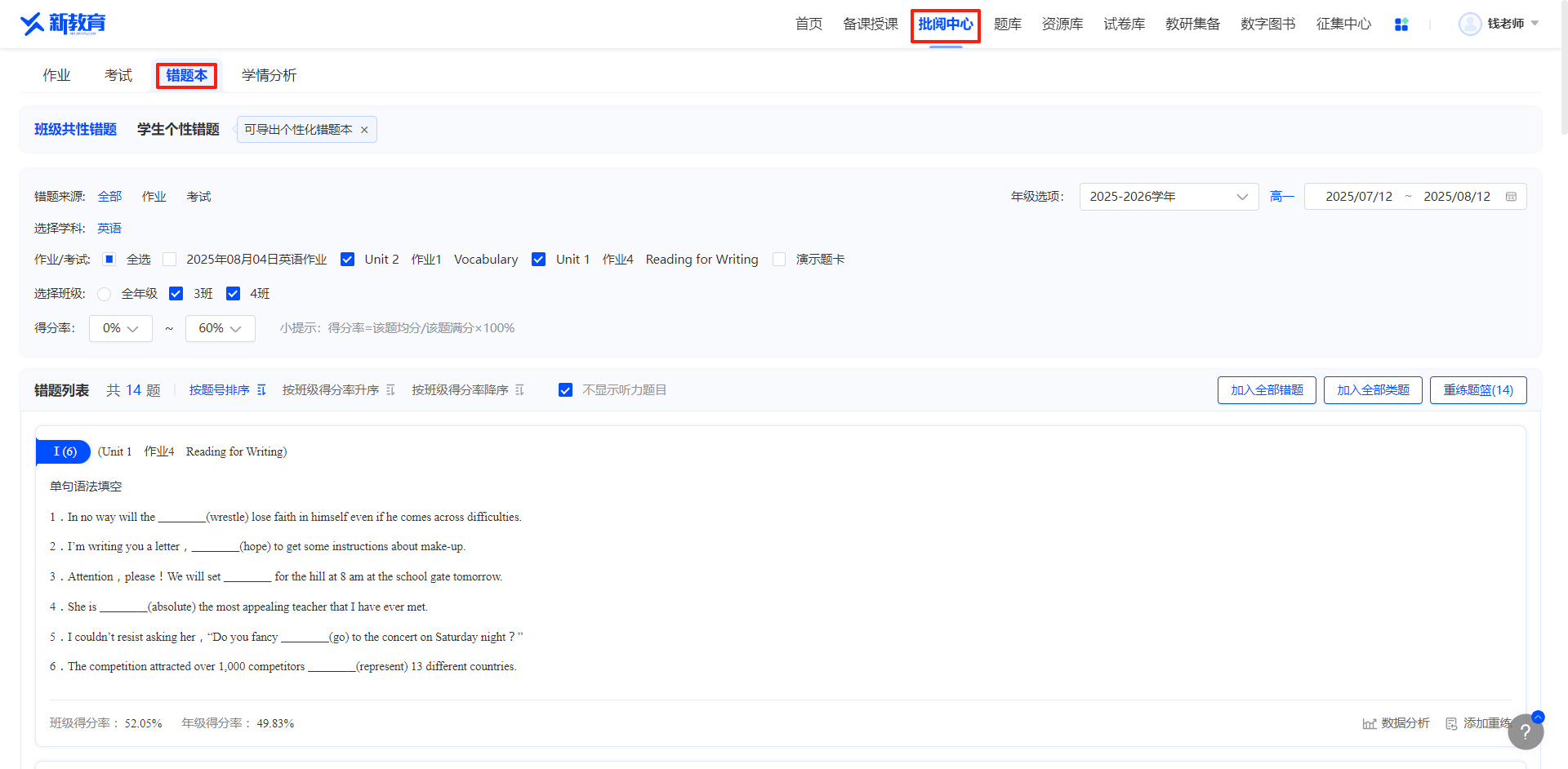
二、班级共性错题
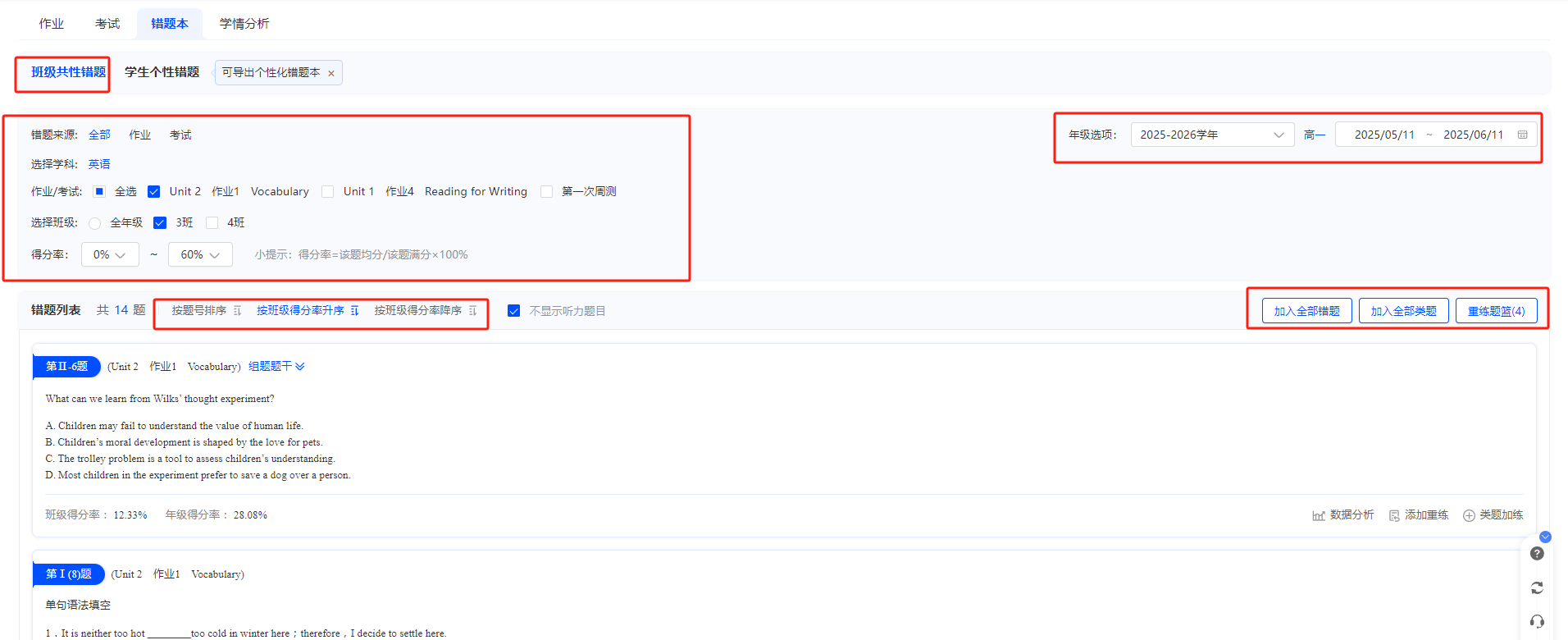
2.1 筛选功能介绍
1)支持起止时间筛选错题,默认时间展示最近1个月的错题数据;
2)错题来源:错题本中包含作业和考试两类错题,可以选择作业或考试的错题,默认展示考试和作业的全部错题;
3)选择学科:可以根据学科查看错题,不同角色能查看到的学科不同,如下是各学科所能查看到的学科范围:
- “学科教师”只能看到所教科目的错题;
- “学科组长”只能看到某个学科的错题;
- “班主任”、“年级主任”、“校长”、“管理员”所有学科的错题;
4)作业/考试:可以选择一个或多个考试查看错题,系统默认选中第一个作业/考试;
5)选择班级:所有角色都可以选择“全年级”的错题,其中单个班级不同角色能查看到的范围不同,如下是各角色所能查看到的班级范围:
- “学科教师”只能看到所教班级的错题;
- “学科组长”只能看到某个学科的所有班级的错题;
- “班主任”所管理的班级的错题;
- “年级主任”所管理年级中的班级的错题;
- “校长”、“管理员”全校所有班级的错题;
6)得分率:可按照得分率筛选错题,默认得分率按照0%~60%;
2.2 错题重练
点击按钮【加入全部错题】,可以将错题批量加入到“重练题篮”
点击按钮【移除全部错题】,错题会从“重练题篮”中移除;也可以在错题列表中点击按钮【移除重练】单个移除错题。
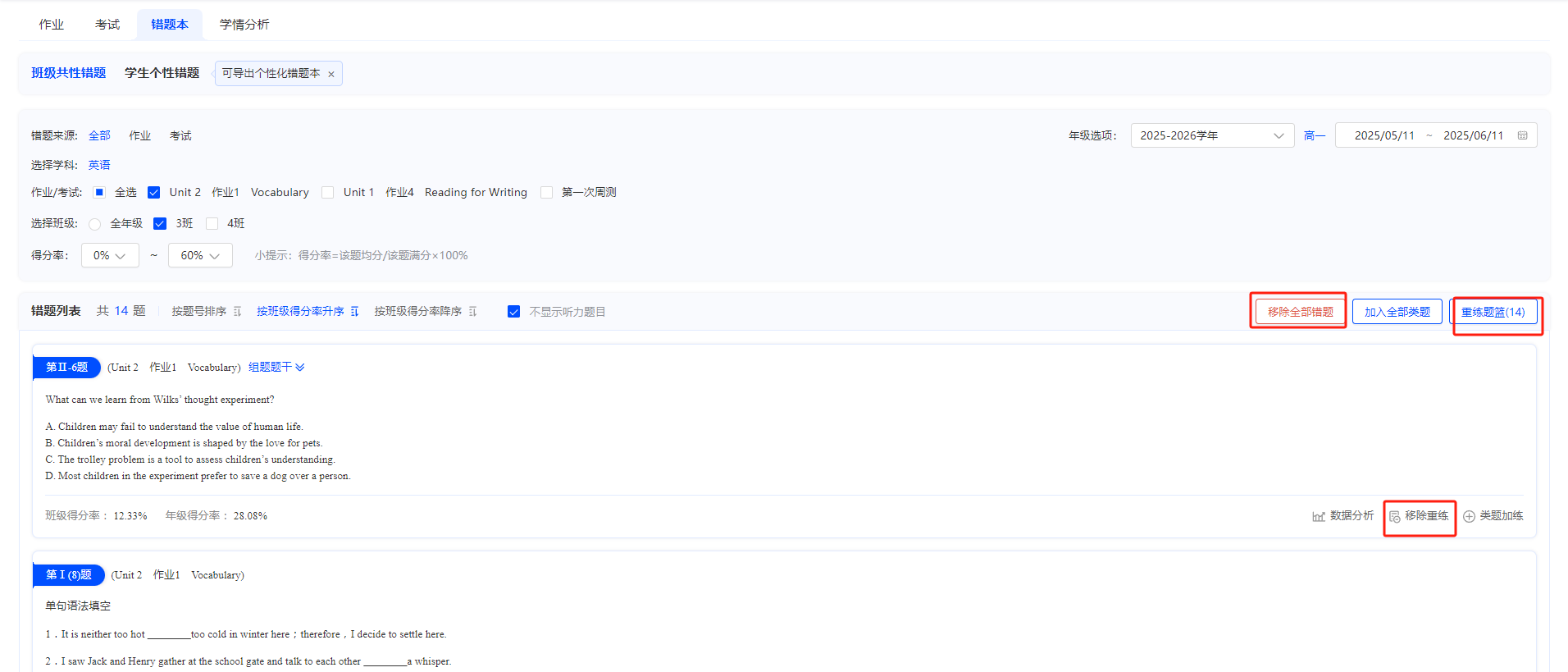
点击按钮【重练题篮】,可以查看重练题篮,在重练题篮中可以【清空重练题篮】、【导出重练题篮】或单个【移除重练题篮】,如下图:
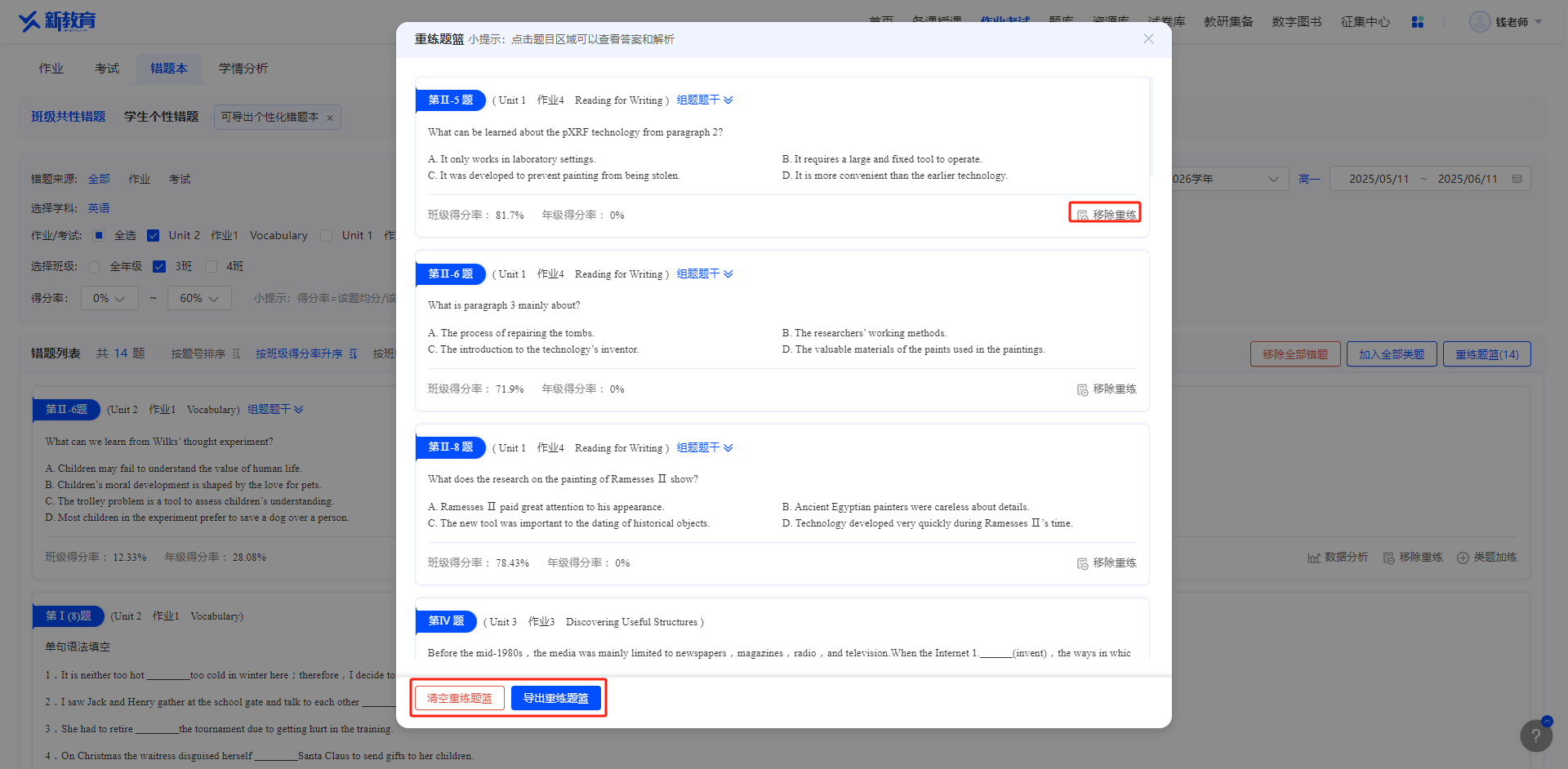
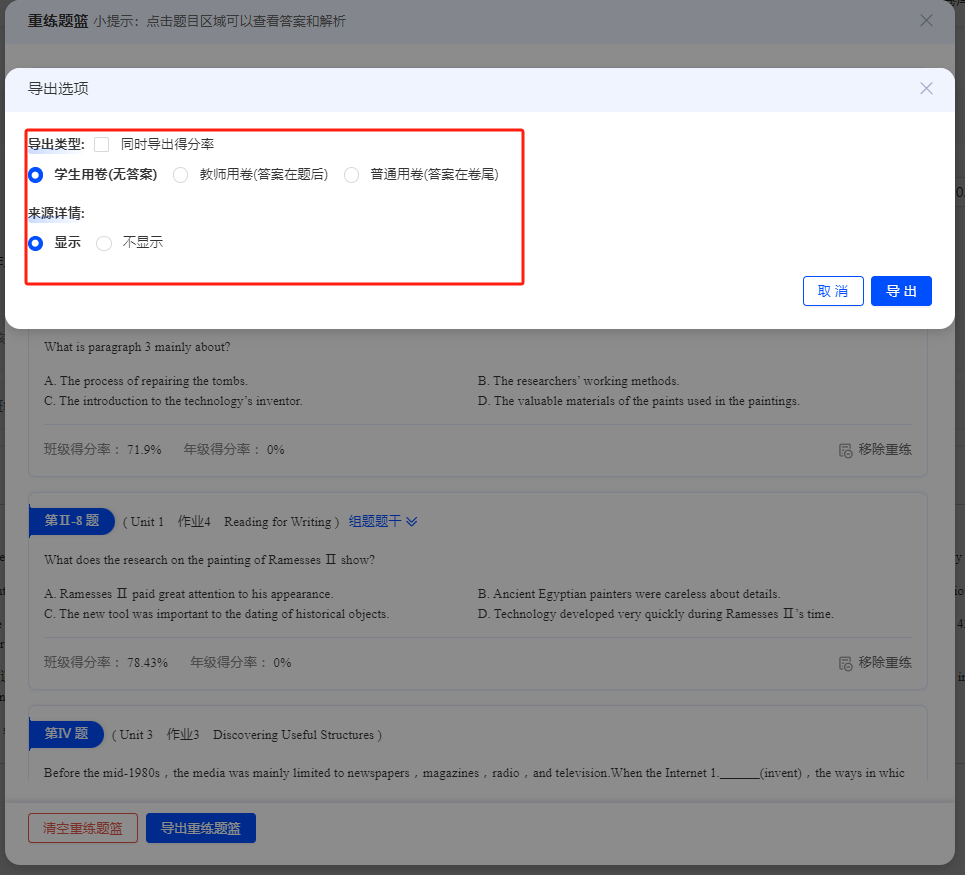
导出类型可根据需求选择,确认后,即可导出word格式的班级错题本
如果题目挂接了,点击按钮【加入全部类题】,可以将类题加入到“重练题篮”中;
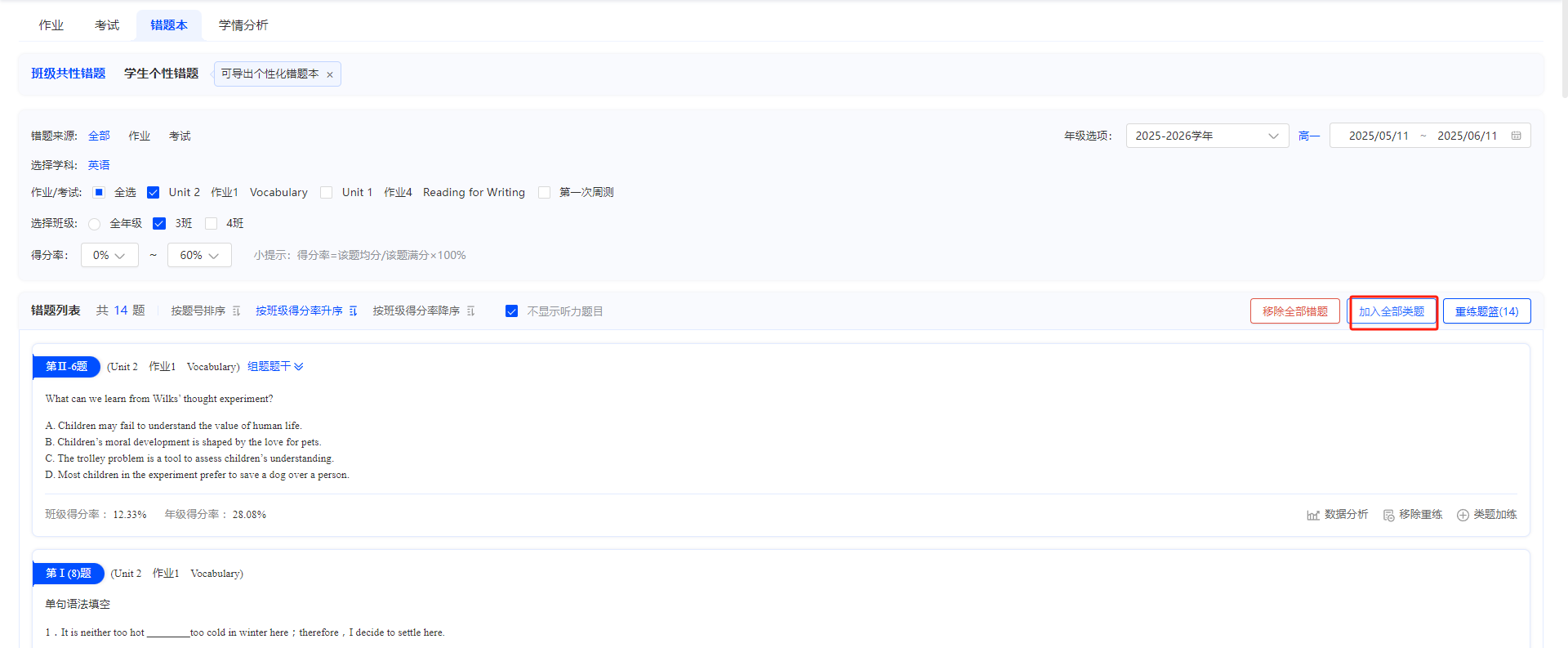
在“错题列表”中,可按照排序筛选,如下图:
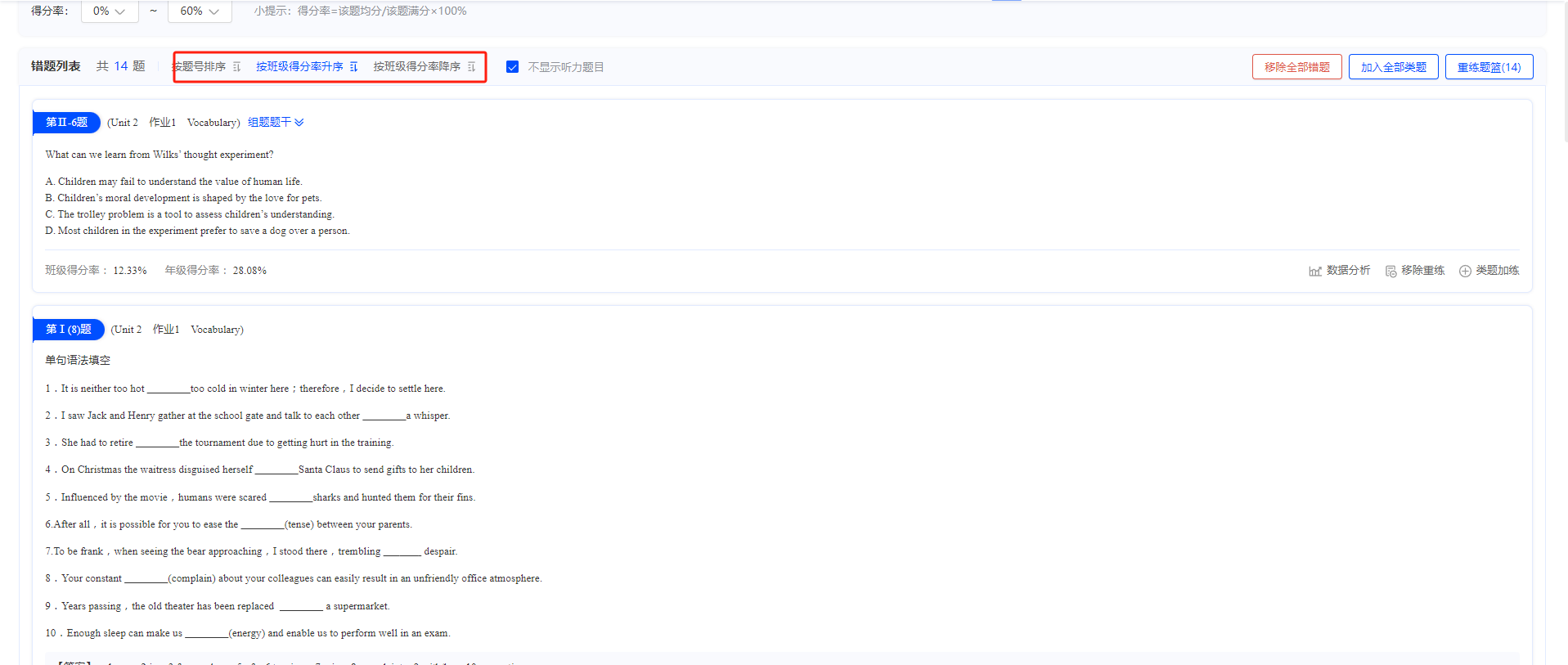
2.3 组题题干折叠/展开
点击按钮【组题题干】可以查看试题的题干,如下图:
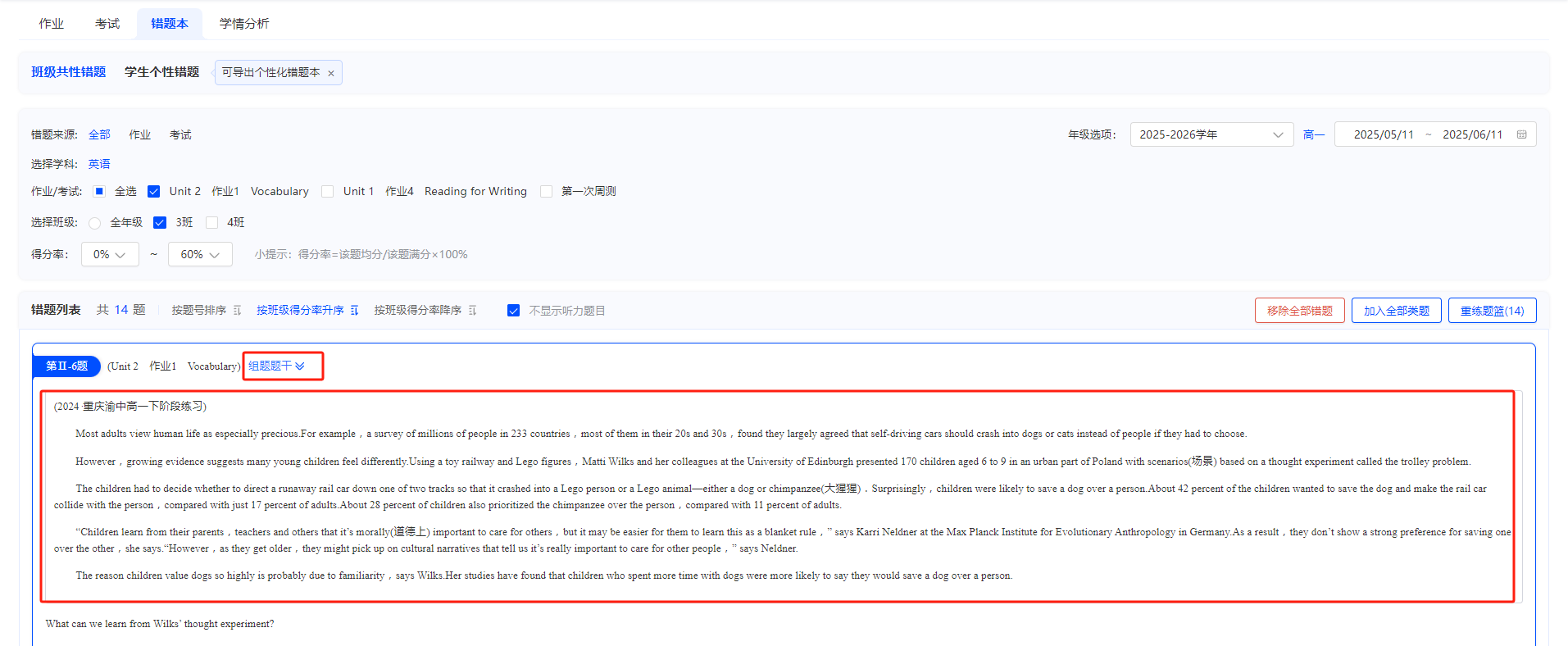
2.4 数据分析
点击按钮【数据分析】,可以查看客观题或主观题的数据分析,如下图:
点击【查看详情】,可弹出选择该选项的学生名单;
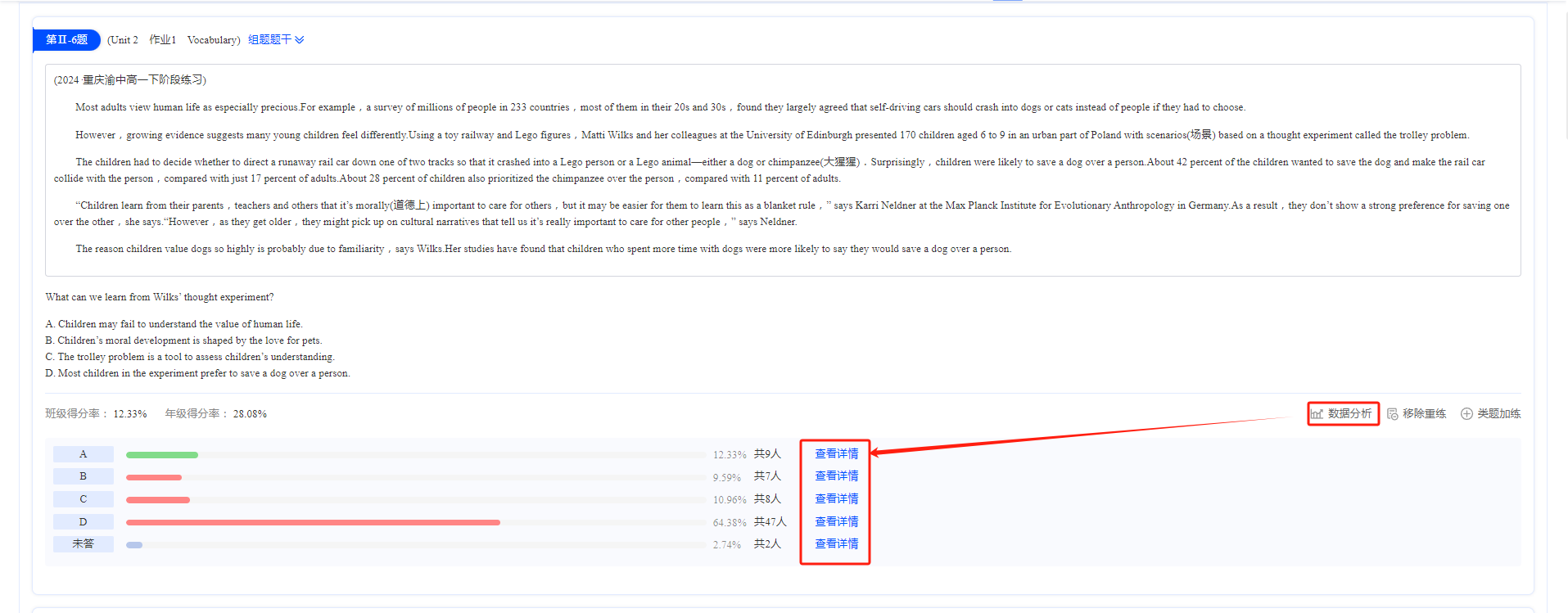
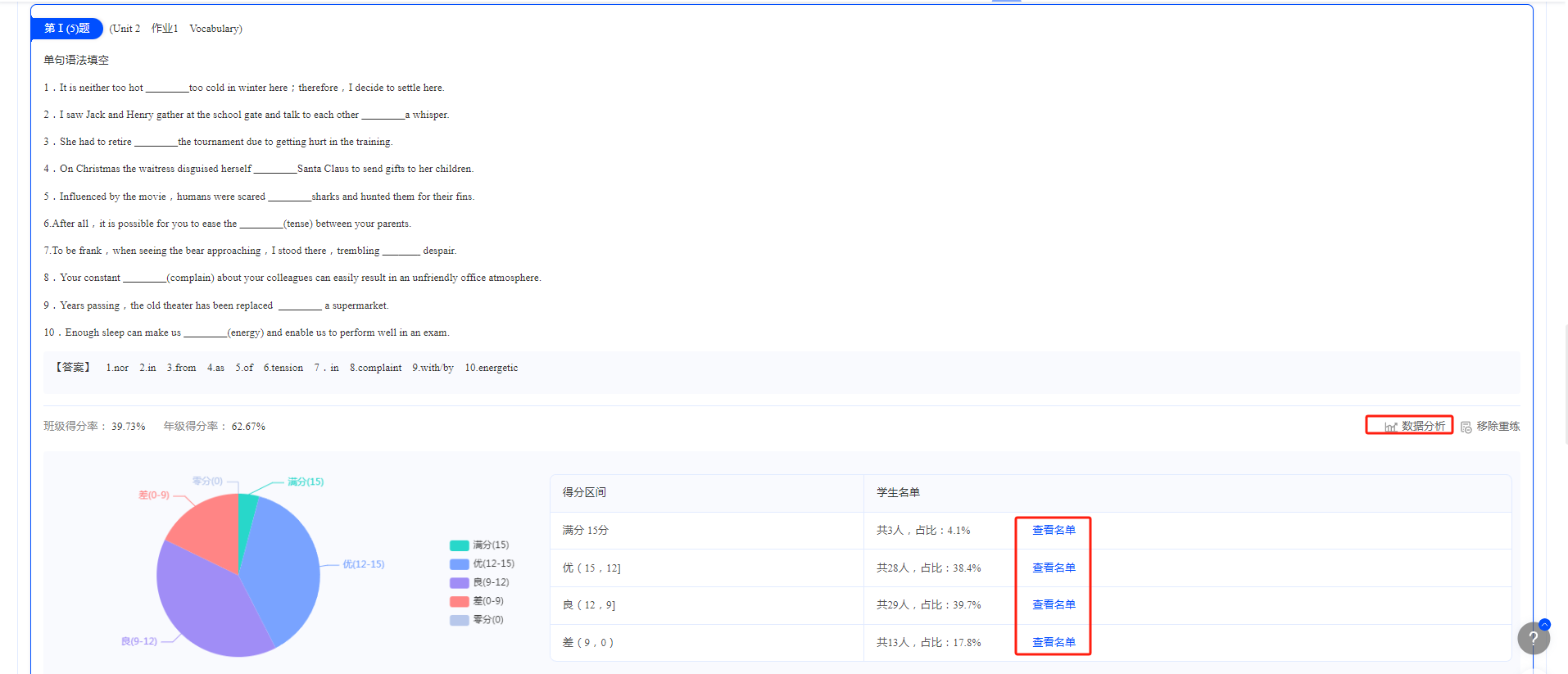
三、学生个性错题
在学生个性错题中,还可以为每位学生生成一个个性化错题本,方便老师因材施教,为学生更精确地查缺补漏;
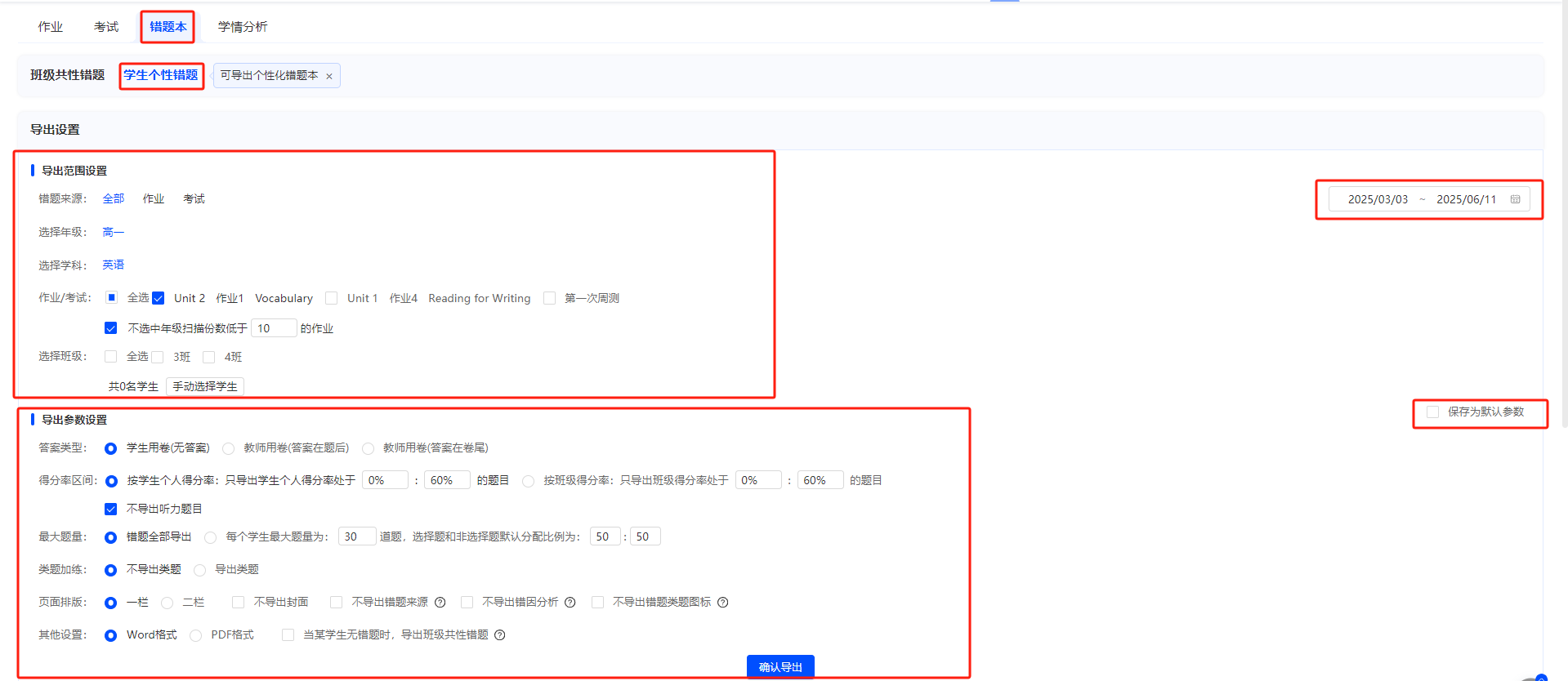
3.1导出范围设置
1)支持起止时间筛选错题,默认时间展示最近100天的错题数据;
2)错题来源:错题本中包含作业和考试两类错题,可以选择作业或考试的错题,默认展示考试和作业的全部错题;
3)选择学科:可以根据学科查看错题,不同角色能查看到的学科不同,如下是各学科所能查看到的学科范围:
“学科教师”只能看到所教科目的错题;
“学科组长”只能看到某个学科的错题;
“班主任”可看到所有学科的错题。
4)作业/考试:可以选择一个或多个考试查看错题,系统默认选中第一个作业/考试;
5)选择班级:所有角色都可以选择“全年级”的错题,其中单个班级不同角色能查看到的范围不同,如下是各角色所能查看到的班级范围:
“学科教师”只能看到所教班级的错题;
“学科组长”只能看到某个学科的所有班级的错题;
“班主任”所管理的班级的错题;
“年级主任”所管理年级中的班级的错题;
“校长”、“管理员”全校所有班级的错题;
6)学生范围:支持选择整个班级,也可以手动选择学生;
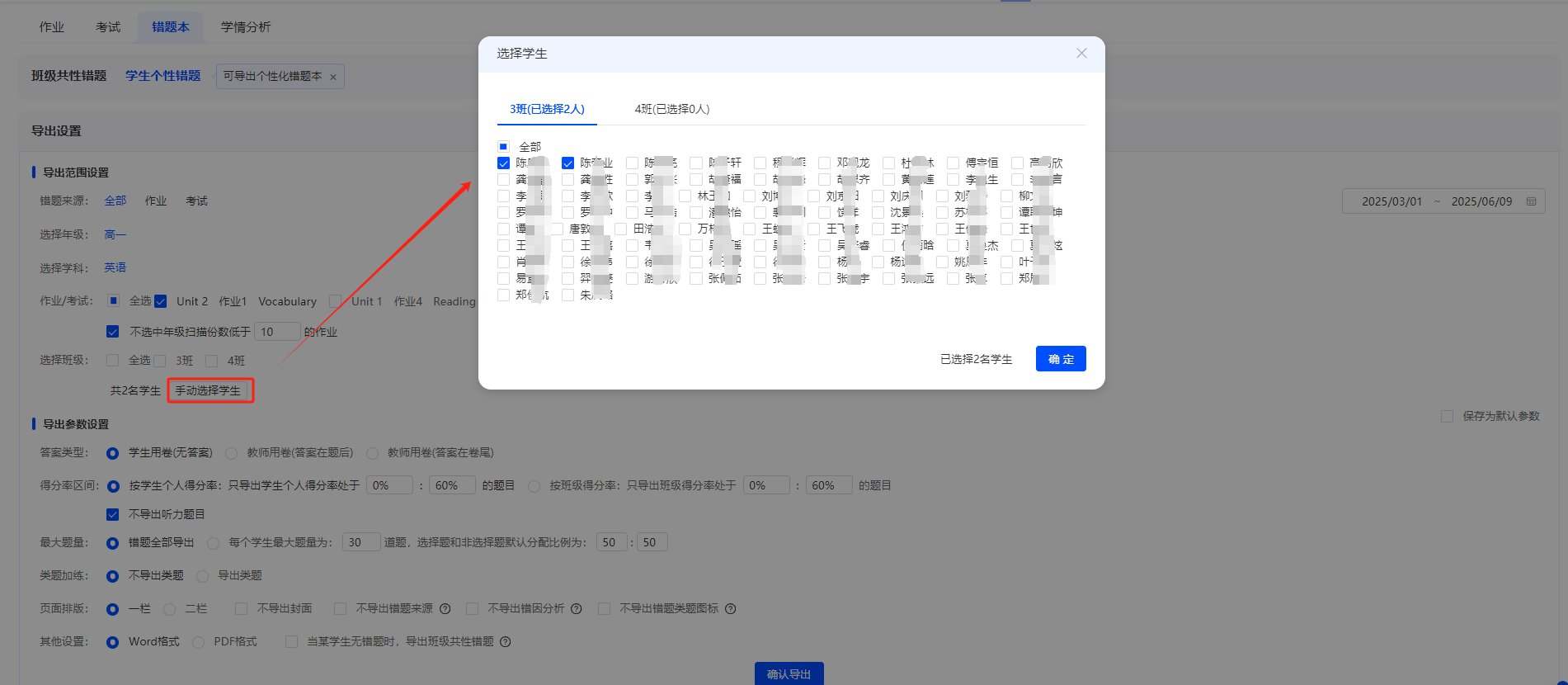
3.2导出参数设置
7)答案类型:可以选择学生用卷(无答案),教师用卷(答案在题后)和教师用卷(答案在卷尾);
8)得分率区间:可按照学生的实际情况,导出学生个人得分率区间的题目;也可按照班级得分率导出班级共性错题;
9)最大题量:可以导出全部错题,也可以设置每个学生的最大题量,以及选择题和非选择的比例配置;
10)类题加练:可选择导出或者不导出,默认不导出;
11)页面排版:可选择一栏或二栏,以及是否导出封面、错题来源、错题分析、错题类题图标等;
12)其他设置:可选择导出word或pdf格式,也可设置“当某学生无错题时,导出班级共性错题”,默认不勾选;
确定好导出范围之后,点击【确认导出】,即可导出选中学生的错题本。导出进度为100%后,点击【预览】可在线预览学生个性化错题本,可也可点击【下载】或者【删除】下载记录。
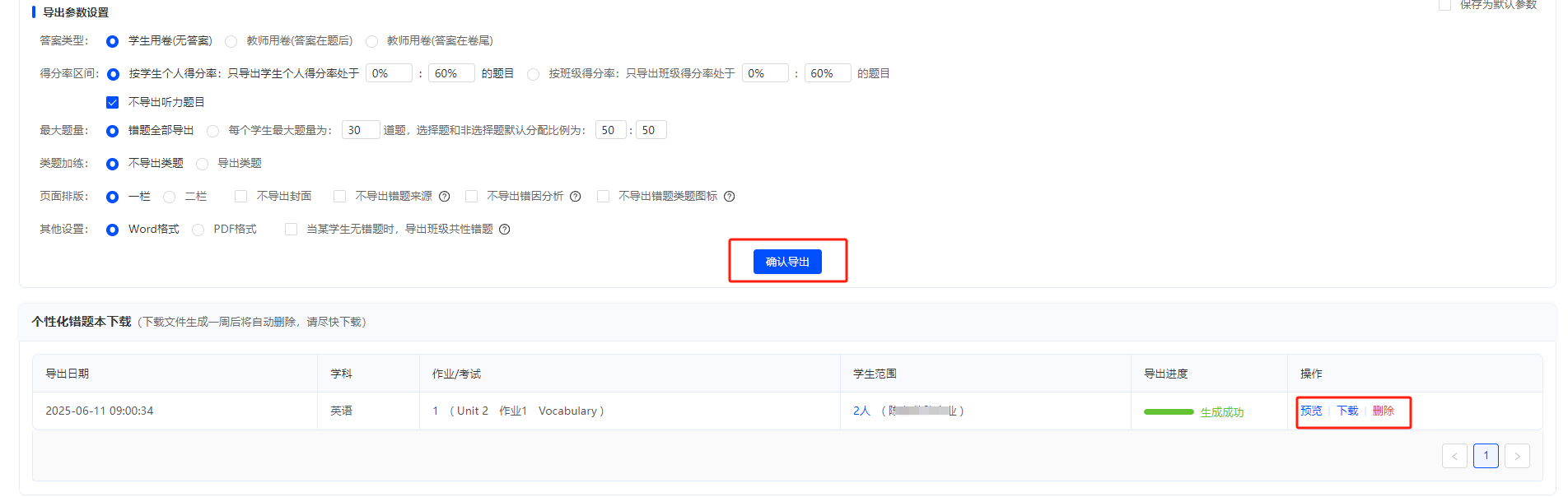
导出后的个性化错题本如下图: